速卖通如何设置单个及多个商品报价含关税
步骤一:进入旺销王首页——选择速卖通店铺。
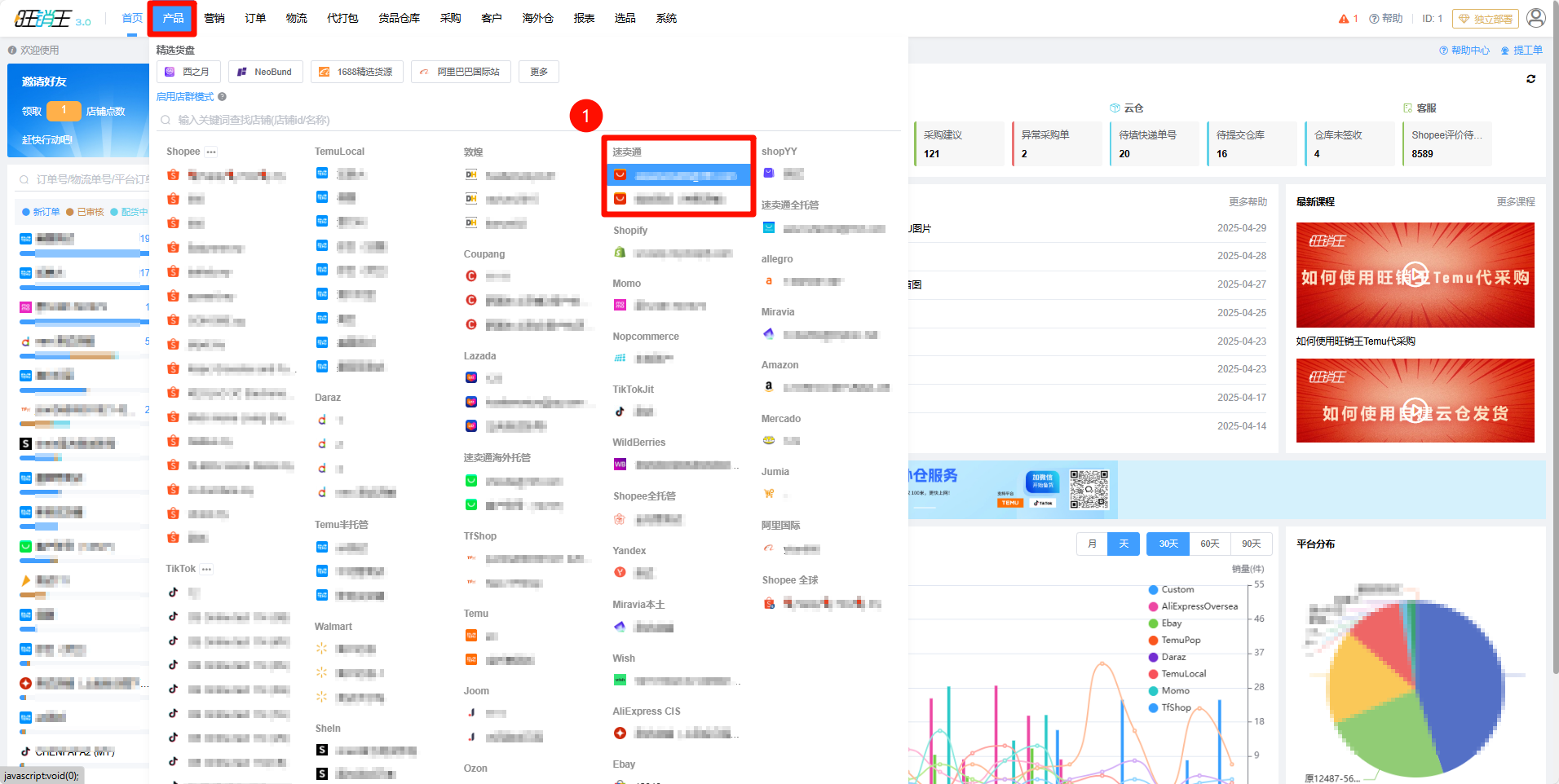
步骤二:选择需要修改含关税报价的商品。
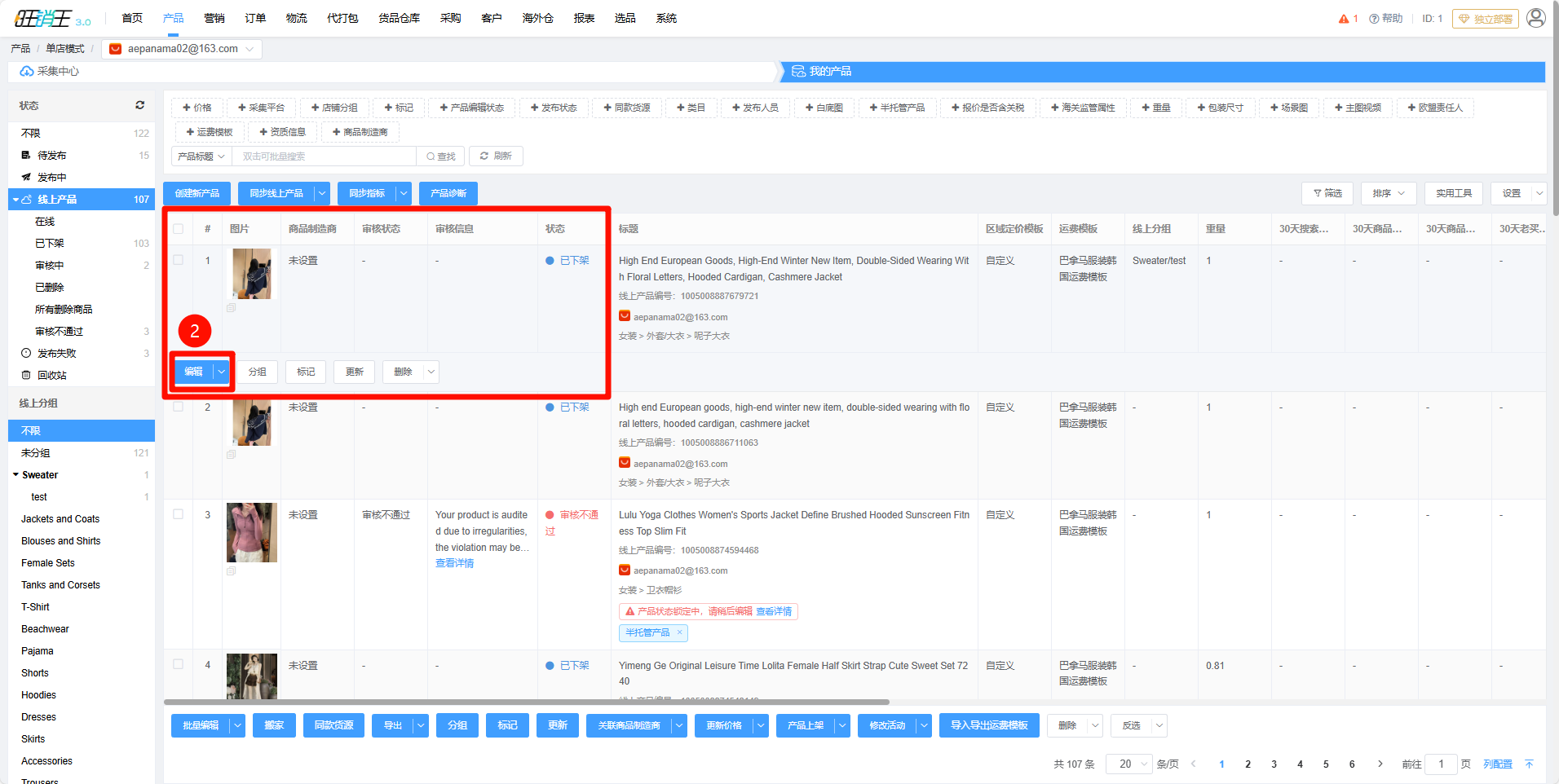
步骤三:在页面左侧选择其他设置。
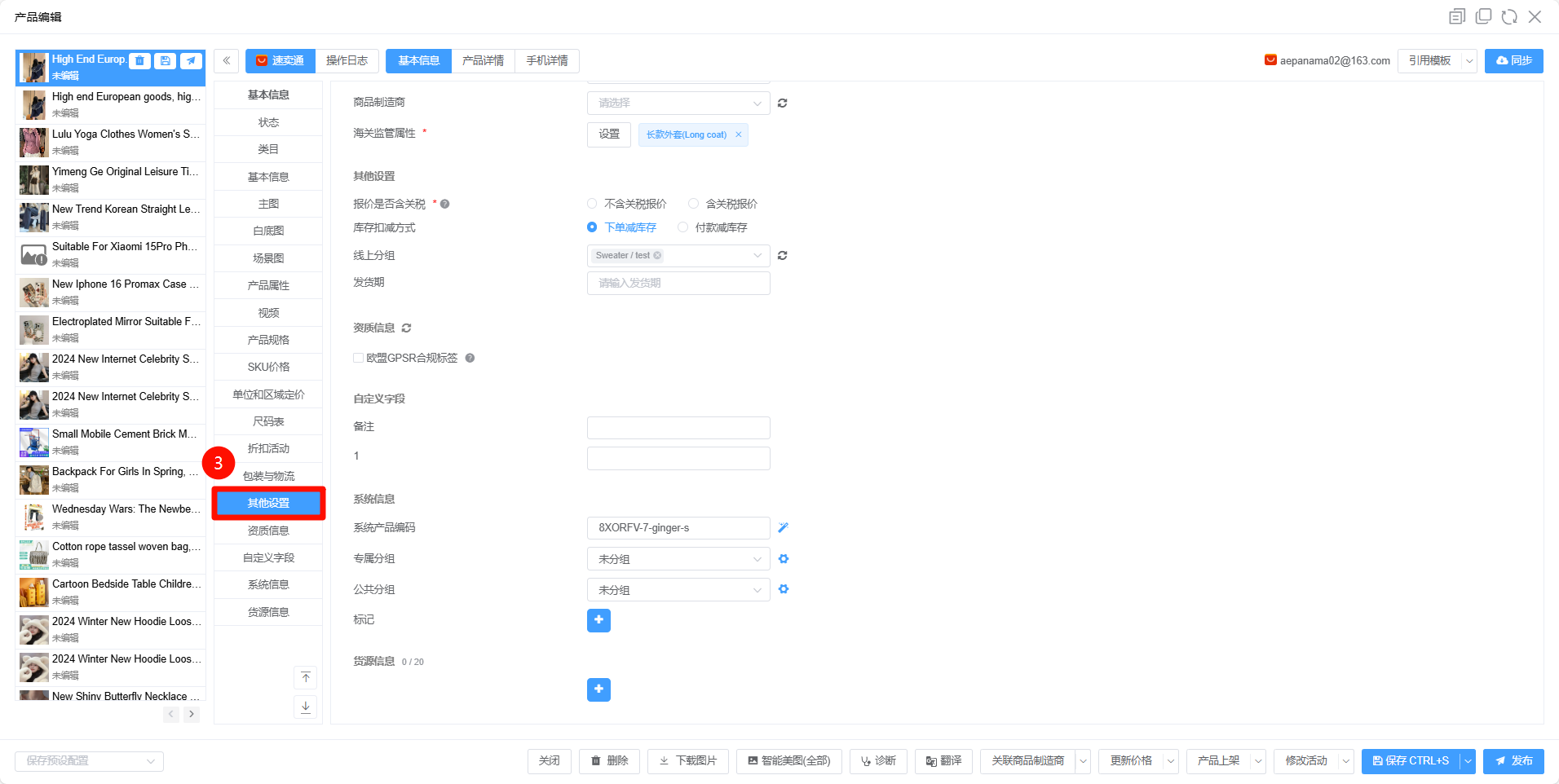
步骤四:选择含关税报价。
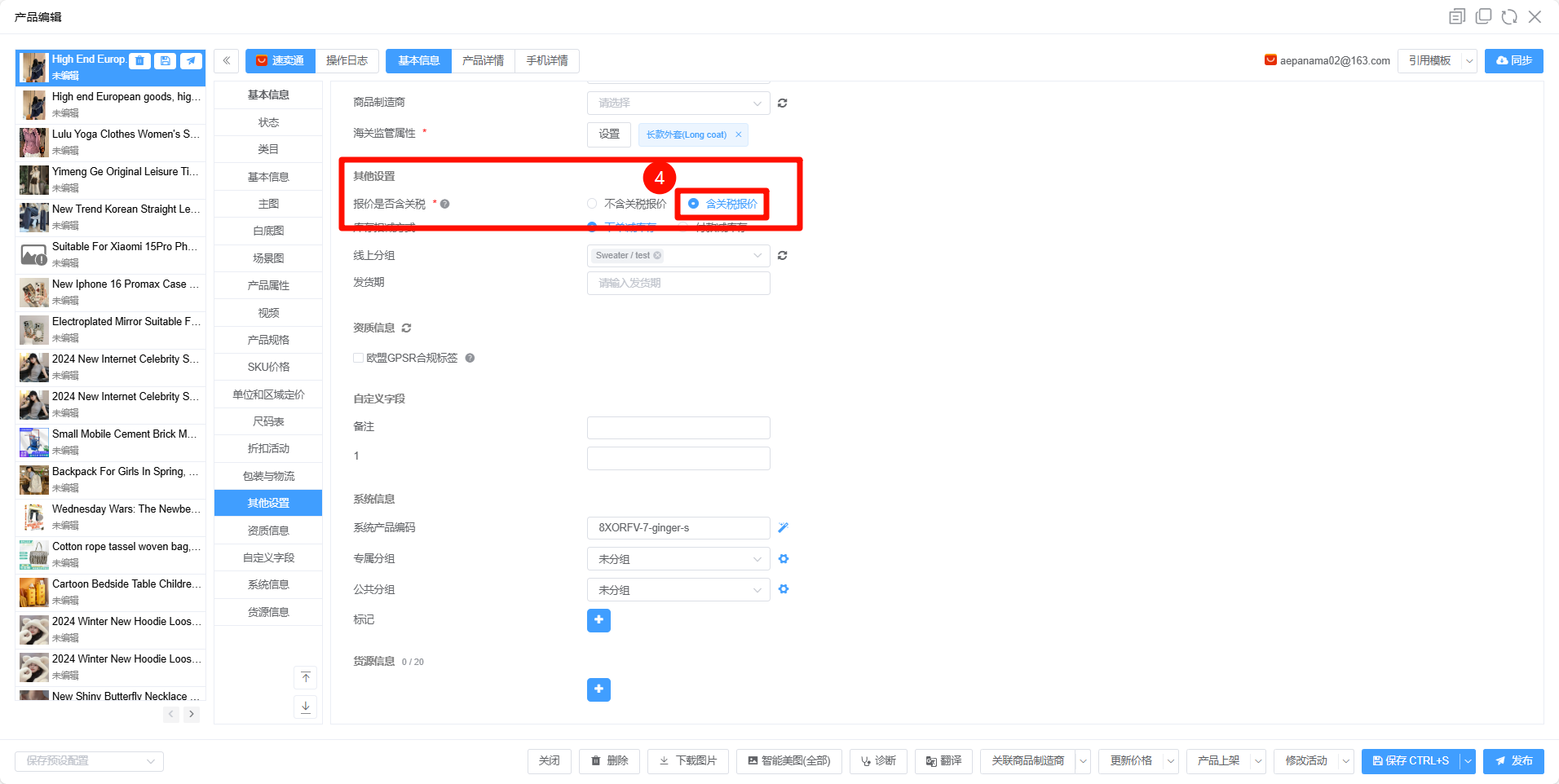
步骤五:点击右下角保存,就可修改成功。
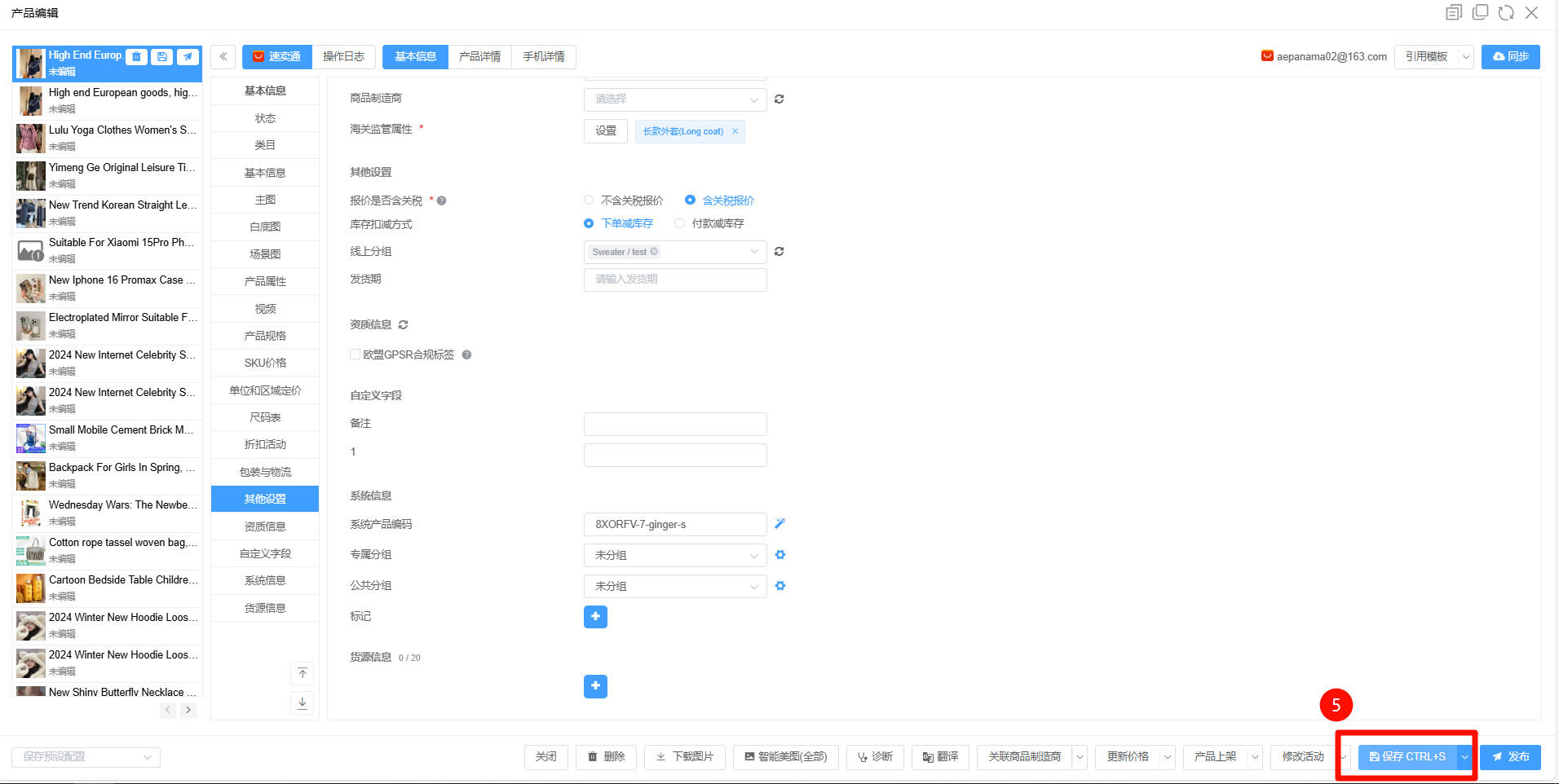
批量修改商品含关税价格操作如下:
步骤一:在创建新产品下方的方框内进行批量全选。

步骤二:点击左下角批量编辑。

步骤三:在搜索框内输入关税进行搜索。
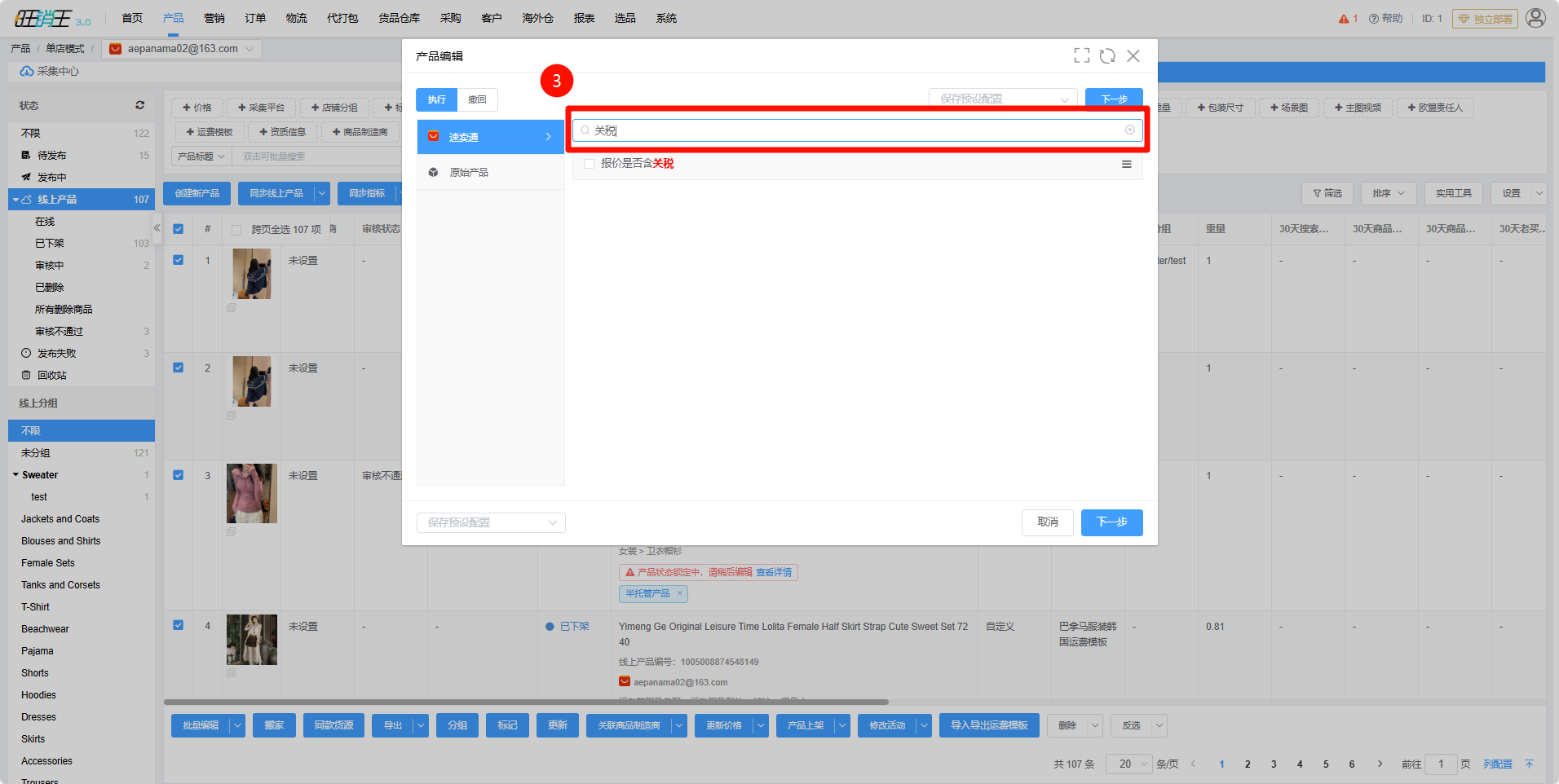
步骤四:选择含关税报价。
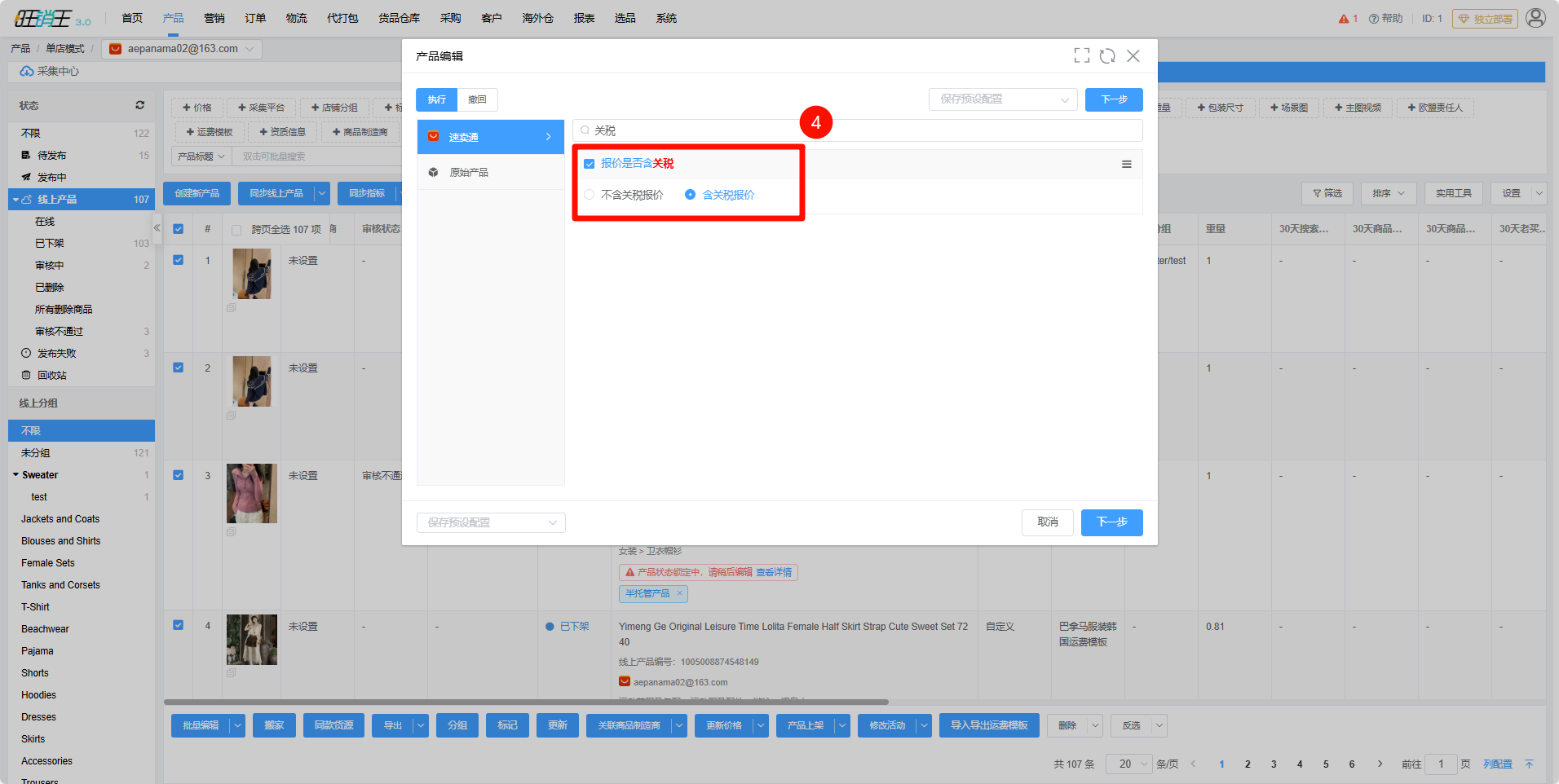
步骤五:点击弹窗右下角下一步。
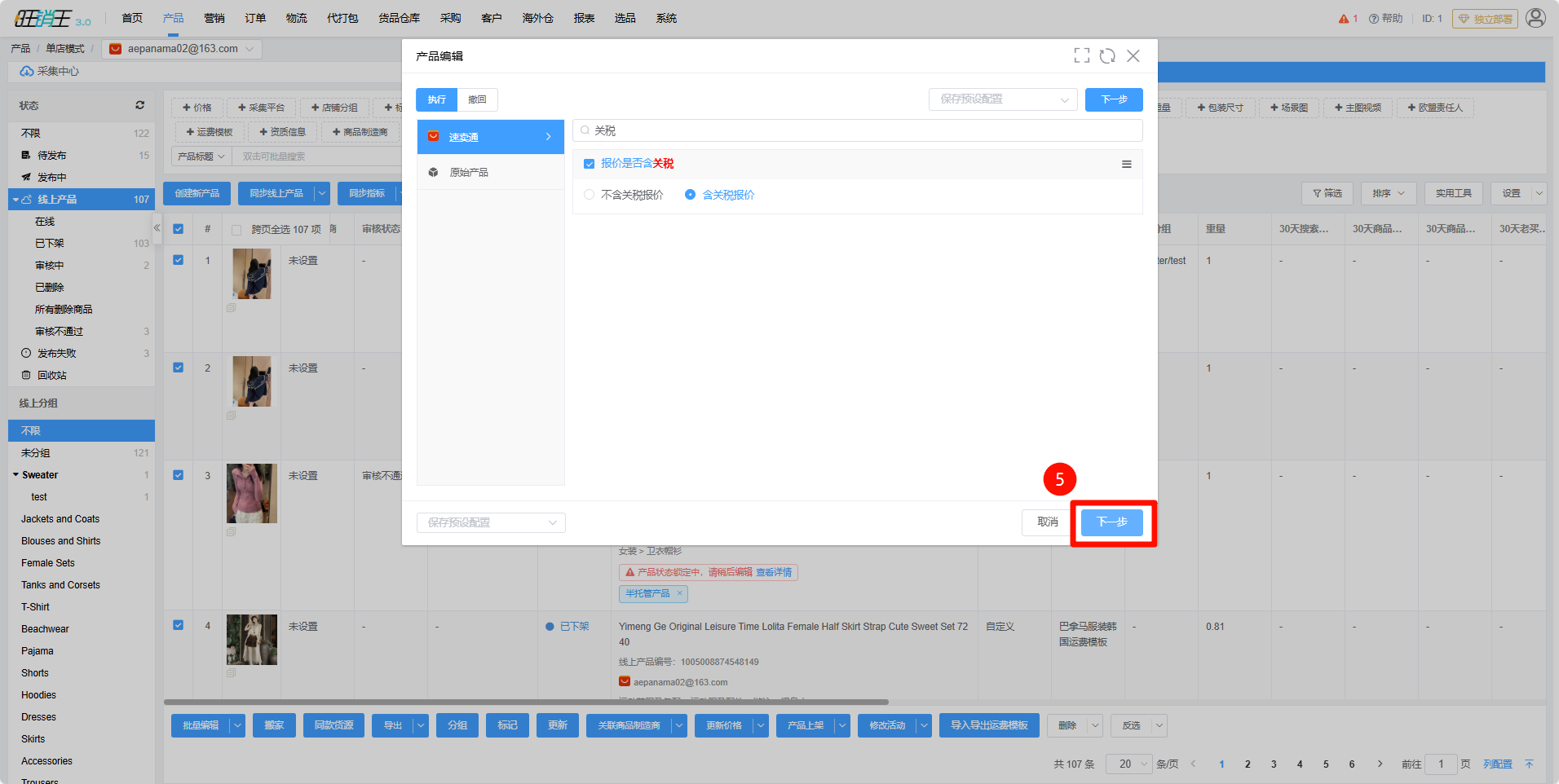
步骤六:选择弹窗右下角开始。
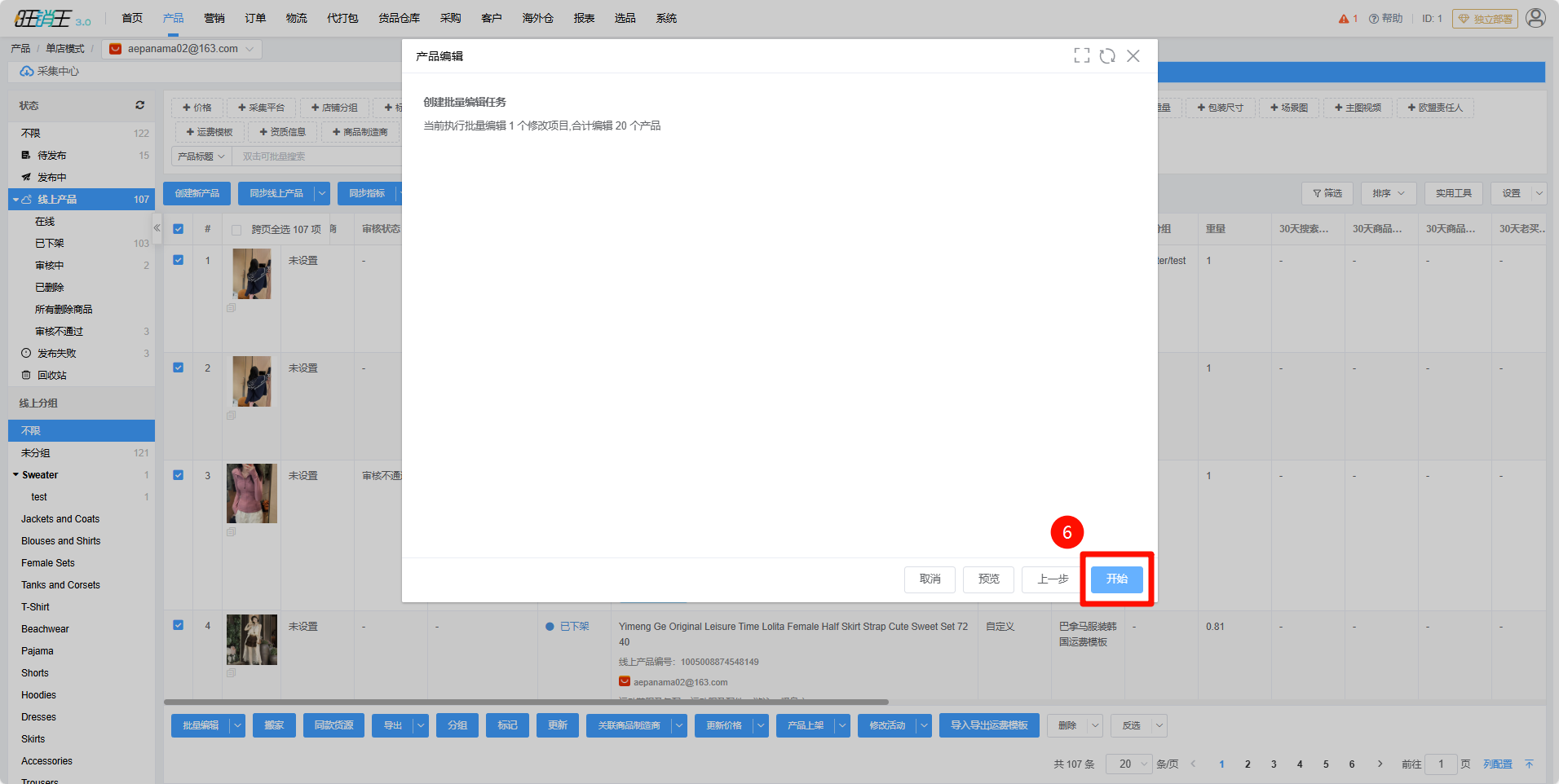
目录
- 最新帮助
- Voghion
- Shopee 全球
- AliExpress CIS
- TikTok
- Shopee
- 虾皮广告营销
- Lazadajit
- Yandex
- Shopee 全托管
- Temu 本土
- Yahoo
- 敦煌
- Joom
- SheIn
- shopYY
- Ozon
- Miravia
- Mercado
- TikTok全托管
- Lazada
- Shopfiy
- 速卖通
- Miravia本土
- Takealot
- Temu 全托管
- Kwai
- Momo
- Ebay
- 亚马逊
- Jumia
- Daraz
- 速卖通本土
- TFShop
- WildBerries
- Temu半托管
- Walmart
- VoghionScm
- Wish
- Coupang
- 阿里巴巴国际站
- Allegro